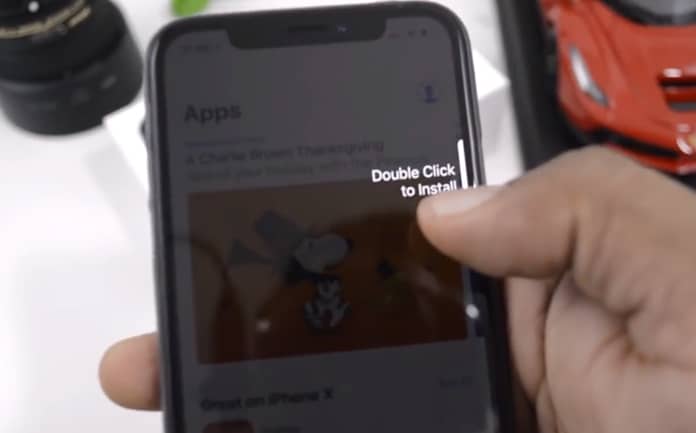
“İhtiyacı olan animasyonlu mesajdan rahatsız olanlardan mısınız?Yüklemek için Çift Tıklayın” App Store'dan uygulama indirmeye çalışırken? Bu mesaj net değil ve pek çoğu, Apple mağazasından bir uygulama yüklemek için yan düğmeye mi yoksa Üst düğmeye mi basmaları gerektiğini bilmiyor.
Ancak, yalnızca çoğu, fiziksel düğme yerine uygulamayı yüklemek için ekranlarında görünen düğmeyi çift tıklamanız gerektiğini varsayar. Aşağıda, Uygulamayı iPhone veya iPad'inize yüklemek için çift tıklamayı nasıl kapatacağınızı göstereceğiz. Ondan önce, Apple'ın Uygulamayı yüklemek için neden çift tıklamanıza ihtiyaç duyduğuna bir bakalım.
Apple neden uygulamaları yüklemek için çift tıklamamı istiyor?
Apple'ın sunduğu yeni güvenlik özelliği olan Face ID, bir şeye çift tıklamanın başlangıcıdır. Apple, uygulama mağazasında satın aldığınız tüm uygulamaları doğruladığınızdan emin olmak istiyor. Face ID ile bu çok kolay ve herkes hata yapabilir. İhtiyacınız olan tek şey doğrudan cihazınıza bakmak ve Uygulamalar doğrulayacaktır.
Dolayısıyla, bu eklenen güvenlik özelliğiyle, doğrulamak istediğiniz uygulamaları yapmadan önce bilmeniz gerekecek. Artık Uygulamaları indirmek veya Apple'ın Cüzdanı gibi herhangi bir satın alma işlemi yapmak istediğinizde, ekranınızda yüklemek (güncellemek) için Çift Tıklamanızı isteyen animasyonlu bir mesajla karşılaşacaksınız.
Yukarıda bahsedildiği gibi, birçok insan için mesaj kaybolmadan önce ne yapmaları gerektiği belirsizdir. Ekrana mı yoksa fiziksel düğmeye mi dokunacaklarını bilmiyorlar.
iPhone'da Yüklemek için Çift Tıklama mesajı nasıl kapatılır
Bilmelisiniz ki kolay değil, aslında doğrulama satın alımlarından kurtulmanız mümkün değil. Bu yüzden Apple'a Evet, bu uygulamayı yüklemek veya satın alma işlemi yapmak istediğimizi söylemeliyiz. Ancak bunu, herhangi bir ekrana veya ana sayfa düğmesine tıklamak yerine Apple Kimliğimizi girerek yapabiliriz. Aşağıda bunun nasıl yapılacağı anlatılmaktadır.
Uygulama doğrulama ayarınızı iki şekilde değiştirin
1. Üst veya yan düğmeleriniz için erişilebilirlik ayarlarını değiştirmeniz gerekecektir.
1 Adım: MyCAD'de yazılım Güncelleme ye git Ayarlar > Engellilerin kullanımları için uygunluk
2 Adım: Şimdi aşağı kaydırın Yan düğme or En üstteki düğme
3 Adım: Açık konuma getirmelisiniz Ödemeler için Şifre Kullanın
4 Adım: Son olarak, işleminizi şifreniz veya Apple Kimliğiniz ile onaylayın.
2. İhtiyacın olacak. Face ID ayarlarınızı değiştirin
1 Adım: Şu yöne rotayı ayarla Ayarlar > Face ID ve Parola
2 Adım: Daha sonra devre dışı bırakın iTunes ve App Store
3 Adım: Apple Pay ve Cüzdan Uygulaması için Apple Pay'i kapatın
4 Adım: Şimdi, diğer uygulamalar bu özelliği kullanıyorsa, Diğer Uygulamalar'a dokunun ve ardından onları kapatın.
5 Adım: Son olarak, cihazınızın şifresi veya Apple kimliği ile işleminizi onaylayın.
Bu kadar…
İlgili:
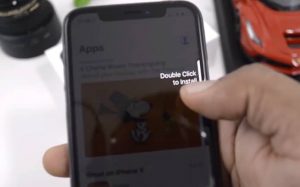





Yorum bırak